在需要剪辑视频时,很多小伙伴都会选择使用剪映这款软件,该软件操作功能丰富,操作简单,可以满足我们的各种剪辑需求。在剪映中剪辑视频时我们都会需要添加多段素材,比如我们可能会同时导入多段视频素材、音频素材、图片素材等等。那导入多段素材后我们可以在素材列表中设置一定的排序方法,方便需要使用时快速找到指定的素材。那小伙伴们知道电脑版剪映中如何给本地素材列表排序吗,其实方法是非常简单的。我们只需要导入素材后,在素材列表右上方点击排序的各种图标就可以根据自己的实际需要进行设置了。接下来,小编就来和小伙伴们分享具体的操作步骤了,有需要或者是有兴趣了解的小伙伴们快来和小编一起往下看看吧!
第一步:点击进入电脑版剪映编辑界面,点击“导入”按钮;

第二步:在打开的窗口中按住Ctrl键可以同时选中需要的素材,这样就可以同时导入图片素材,视频素材,音频素材了,选中后点击“打开”按钮;

第三步:导入的素材会在左上方进行显示,点击如图所示的图标后,选中“宫格”,可以得到如图所示的排列效果;

第四步:点击选择“列表”可以得到如图所示的排列效果;

第五步:点击“排序”处的下拉箭头可以设置素材的排序方式,比如我们设置按文件类型进行排序,也就是视频会和视频放在一起,音频会和音频放在一起,图片会和图片放在一起;

第六步:点击右侧的筛选图标后还可以单独筛选出视频或者音频或者音乐。

以上就是剪映电脑版中为本地视频素材排序的方法教程的全部内容了。在剪映电脑版首页的草稿处,我们也可以点击设置草稿的排列方式,小伙伴们可以按需进行设置。
 如何修复开机黑屏问题:开机黑屏常见原
如何修复开机黑屏问题:开机黑屏常见原
开机黑屏是许多电脑用户常见的一种问题,能够导致用户无法正......
 笔记本电池续航提升:如何延长笔记本的
笔记本电池续航提升:如何延长笔记本的
笔记本电池续航问题一直是用户最为关心的话题,尤其是在移动......
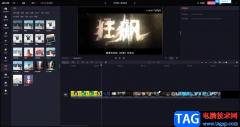 必剪进行配音的方法教程
必剪进行配音的方法教程
必剪软件是一款操作起来比较简单的视频剪辑软件,大家在使用......
 win11密钥换电脑可以用吗介绍
win11密钥换电脑可以用吗介绍
有的用户需要换电脑,但是害怕换了电脑之后之前的win11密钥无......
 电源故障排查方法:电源的问题如何诊断
电源故障排查方法:电源的问题如何诊断
硬件在现代计算机中扮演着至关重要的角色,而电源作为核心组......
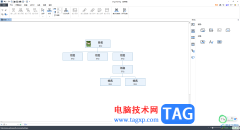
OrgCharting是一款专业的制作组织结构图的软件,这款软件在制作结构图的时候,是非常方便的,自定义帮助你提供了一些结构级别内容,比如提供了姓名、部门以及职位等这些信息,你可以根据...
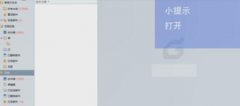
有的亲们使用foxmail时,会遇到一些问题,例如还不会停止收取服务器上邮件,下面小编就讲解foxmail停止收取服务器上邮件的方法,希望可以帮助到你们。...
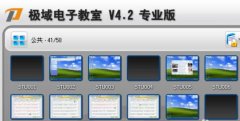
如何使用极域电子教室分发文件给学生呢?具体该怎么操作呢?现在小编就和大家一起分享使用极域电子教室分发文件给学生的方法,有需要的朋友可以来看看哦,希望可以对各位朋友有所帮助。...
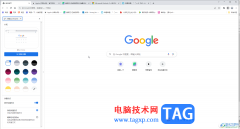
谷歌浏览器是一款非常好用的软件,该软件性能文档,没有广告打扰,很多小伙伴都在使用。如果我们需要在电脑版谷歌浏览器中恢复不下心关闭的网页,小伙伴知道具体该如何进行操作吗,其...
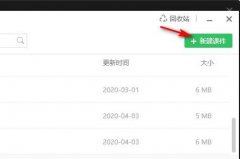
对于刚使用希沃白板这款软件的朋友来说,可能还不知道怎么新建课件?那么今天小编就将希沃白板新建课件方法分享给大家,内容如下。...
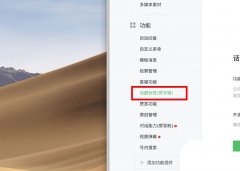
公众号中的文章想要做一个分类,一些网友表示还不太清楚微信公众号怎么添加话题标签的相关操作,而本节就介绍了微信公众号文章添加话题标签的方法,还不了解的朋友就跟着小编学习一下...

很多小伙伴在处理视频的时候都喜欢使用必剪软件,因为必剪中的功能十分的丰富,还有海量的视频素材可供我们进行选择,操作起来也十分的简单,很适合新手入门学习。在使用必剪软件剪辑...

小米手机作为一款国产手机,在近几年的发展中取得了不错的反响,深受用户的喜爱,在这款手机中有着不错的性能和参数设备,能够很好的满足用户的需求,因此这款手机拥有了不少的忠实用...
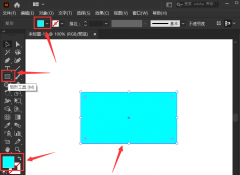
在使用ai软件进行图像编辑的时候,很多小伙伴想知道矩形扭曲怎么变换,下面小编给大家整理了相关步骤介绍,感兴趣的小伙伴不要错过哦!...
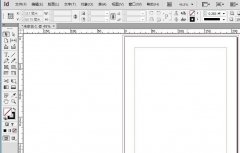
indesign文字怎么加拼音?下面是小编介绍indesign拼音加声调的操作过程,有需要的小伙伴一起来下文看看吧,希望可以帮助到大家!...
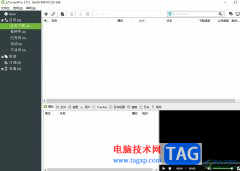
utorrent是一个非常小巧的迷你bt下载工具,是目前互联网上最强大的下载工具之一,因此吸引了不少用户前来下载使用,当用户在使用utorrent软件时,可以根据自己的需求来设置下载的任务数,这...

GeoGebra是一款非常好用的数学软件,其中的功能非常强大,操作非常简单,很多小伙伴都在使用。如果我们需要在GeoGebra中设置坐标轴,小伙伴们知道具体该如何进行操作吗,其实操作方法是非...

Draw.io作为一款免费、开源、强大的专业图形绘制软件,为用户带来了各种各样的图表绘制权利,例如用户可以在Draw.io软件中来创建组织结果图、泳道图、er图、流程图等,能够让用户高效顺畅...
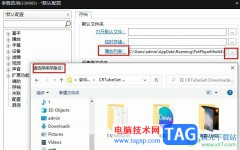
很多小伙伴之所以喜欢使用PotPlayer播放器,就是因为PotPlayer中的功能十分的丰富,并且操作简单,即使是刚开始接触PotPlayer播放器的小伙伴也能快速上手。在使用PotPlayer的过程中,有的小伙伴想...

IDM是一款下载器,这款软件是一款十分强大的的下载器,小伙伴们可以通过IDM下载器快速的下载自己需要的一个文件,如果使用过这款软件的小伙伴应该都是知道IDM下载器的专业和强大的,你也...